Cine în țara noastră nu cunosc situația: rețeaua de energie electrică este, și într-un moment nu este, iar sursa de alimentare neîntreruptibilă și nu a fost deloc? Și ai lucrat cu entuziasm, salvați periodic rezultatele muncii sale uitate. Sau ai lucrat cu mai multe ferestre și în mod automat închide fără a salva, în care, pur și simplu totul a fost cel mai important. Rezultatul Sad se obține, în orice caz. Cum de a reduce pierderile la un nivel minim, vei învăța de la acest articol.
În toate aplicațiile MS Office (inclusiv în Excel), din cele mai vechi versiuni, există o facilitate care permite utilizatorului de acoperire și depozitați-l în modul automat (auto-salvare). În unele cazuri, există o dorință de a schimba setările funcției. Acțiuni de utilizator în acest caz sunt următoarele:
- Selectați fișierul (în versiunile anterioare - butonul de birou);
- în Opțiuni, faceți clic pe Salvare;
- să acorde o atenție la frecvența de AutoSave (în figura 5 minute), iar steagul de la cele mai multe opțiuni;
- Dacă aveți nevoie de asigurare, nu numai de la o pană de curent, dar, de asemenea, pe autografă închide fișierul fără a salva, apoi bifați caseta de lângă opțiunea corespunzătoare, și asigurați-vă calea către fișierul de autosalvare (aici veți găsi că ați uitat să salvați).
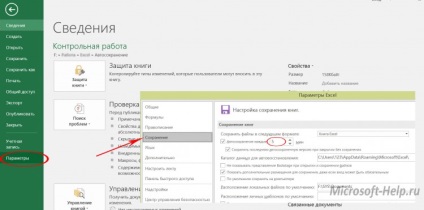
Cât de des se va declanșa automat salva, perioada mai scurtă poate cauza pierderea de date. Dar procesul este alocat de memorie, iar în cazul în care computerul este sensibil la acest lucru, de prea multe ori va salvarea automata irita aparenta „atârnă“, a computerului.
Dacă, din anumite motive pe care nu doriți să lase urme de lucru în Excel sub formă de copii Salvați automat, puteți selecta fișierele care trebuie să fie excepții de la fereastra de setări.
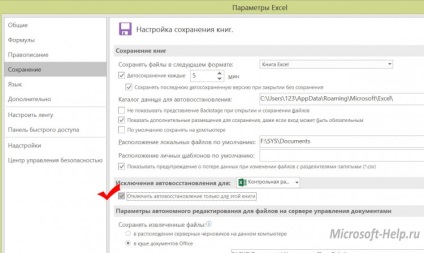
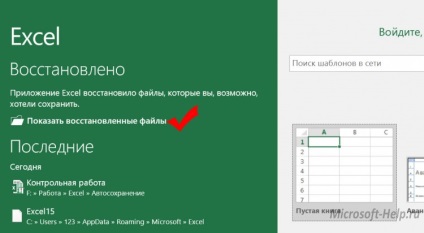
Din această listă, este logic să alegeți un fișier cu cele mai recente economie de timp (deși nu este necesar, poate chiar și închide toate fișierele din listă unul câte unul).
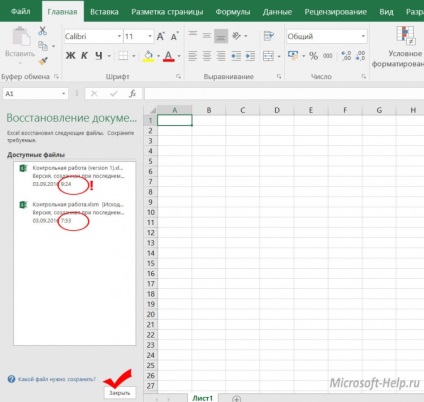
Dacă nu-mi amintesc exact ce sa schimbat în fișierul fără a salva, utilizați comanda Afișați elementele recuperate.
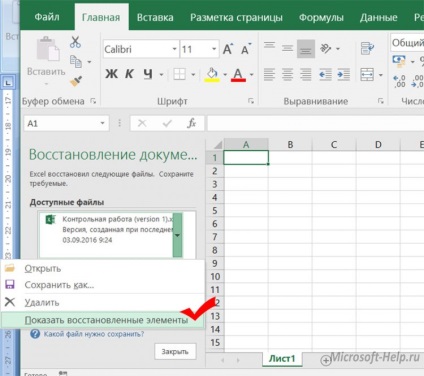
Puteți selecta, de asemenea, fișierul sursă (o opțiune care a fost la salvarea automata) din listă. După deschiderea copiei selectate, puteți salva fișierul în mod obișnuit.
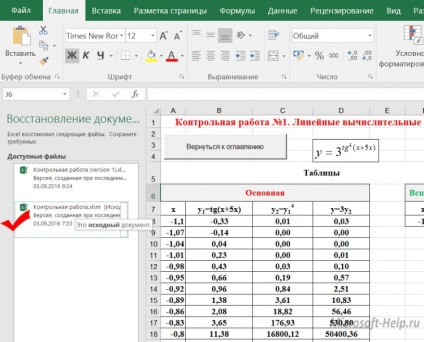
Nu neglija setările, salvați fișierul. Acest lucru vă va ajuta în situațiile cele mai neașteptate. Iar informațiile din acest articol vă va ajuta.